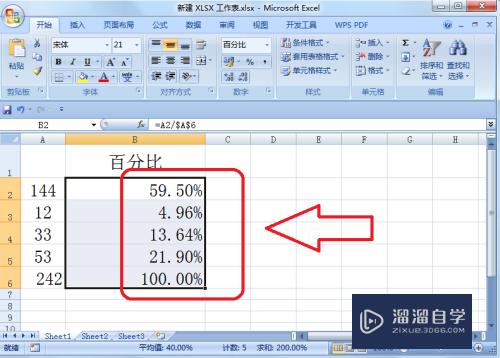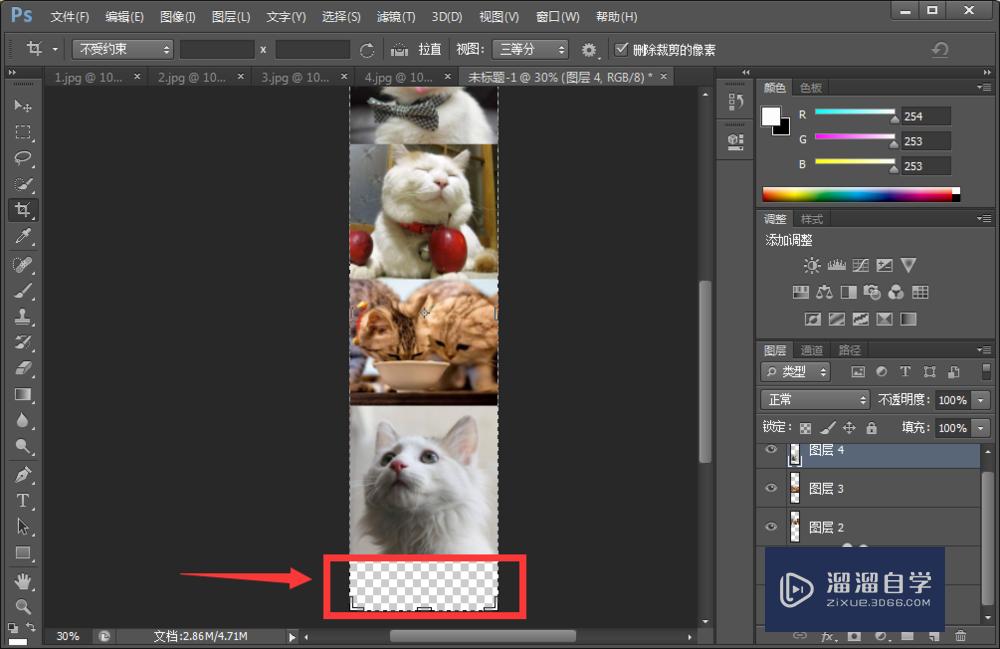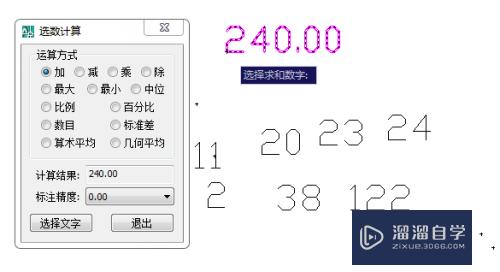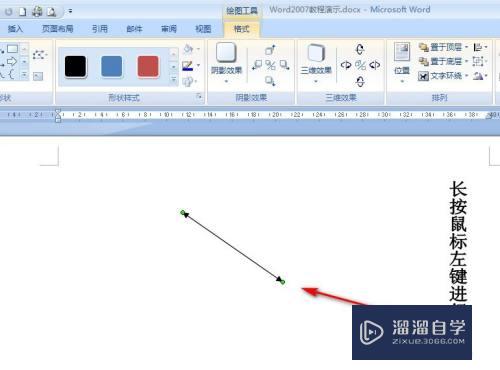3DMax中怎么导入CAD绘制图形(3dmax如何导入cad)优质
CAD是目前比较专业的绘图软件之一。拥有非常强大的功能可供使用。让用户能够绘制出精确的图纸作品。但有时候一些操作。我们在CAD实现不了。会使用3DMax来完成。那么3DMax中怎么导入CAD绘制图形?一起来了解一下吧!
图文不详细?可以点击观看【3DMax免费视频教程】
工具/软件
硬件型号:机械革命极光Air
系统版本:Windows7
所需软件:3DMax。CAD
方法/步骤
第1步
打开3dmax2016软件。选中前视图

第2步
点击文件找到导入—确认—选择cad图形—打开
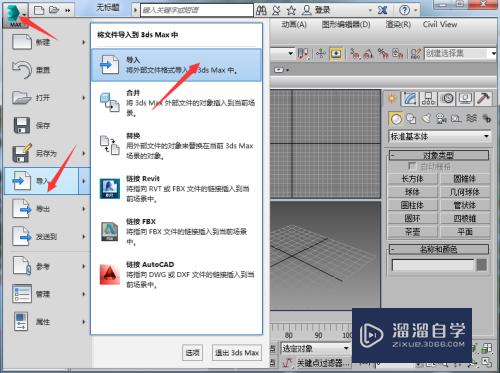
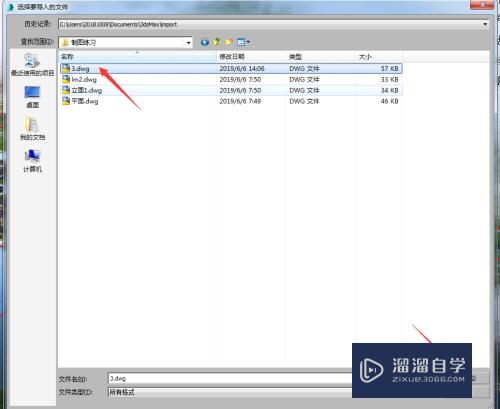
第3步
在弹出的对话框中点击确定。cad图纸就导入到3dmax了。


以上关于“3DMax中怎么导入CAD绘制图形(3dmax如何导入cad)”的内容小渲今天就介绍到这里。希望这篇文章能够帮助到小伙伴们解决问题。如果觉得教程不详细的话。可以在本站搜索相关的教程学习哦!
更多精选教程文章推荐
以上是由资深渲染大师 小渲 整理编辑的,如果觉得对你有帮助,可以收藏或分享给身边的人
本文标题:3DMax中怎么导入CAD绘制图形(3dmax如何导入cad)
本文地址:http://www.hszkedu.com/69637.html ,转载请注明来源:云渲染教程网
友情提示:本站内容均为网友发布,并不代表本站立场,如果本站的信息无意侵犯了您的版权,请联系我们及时处理,分享目的仅供大家学习与参考,不代表云渲染农场的立场!
本文地址:http://www.hszkedu.com/69637.html ,转载请注明来源:云渲染教程网
友情提示:本站内容均为网友发布,并不代表本站立场,如果本站的信息无意侵犯了您的版权,请联系我们及时处理,分享目的仅供大家学习与参考,不代表云渲染农场的立场!